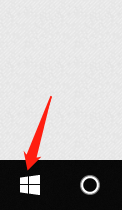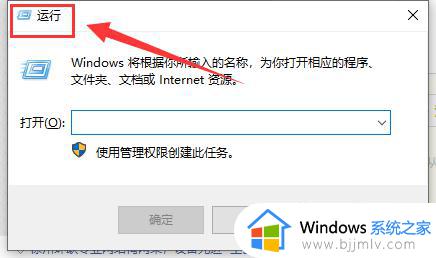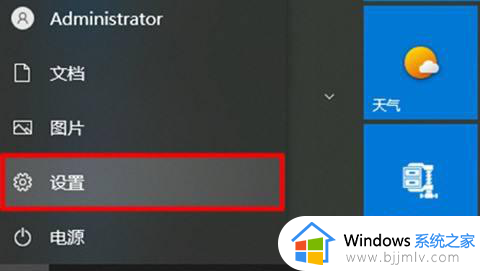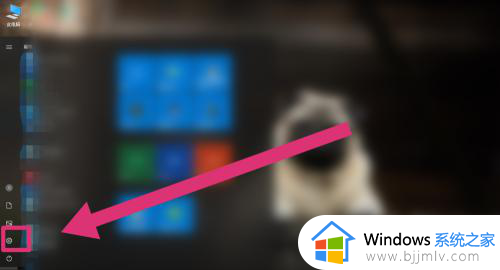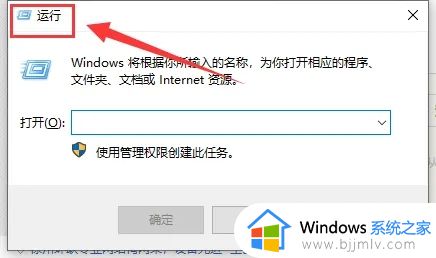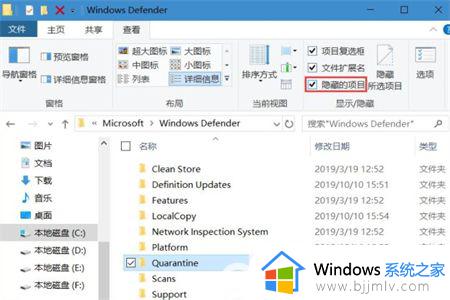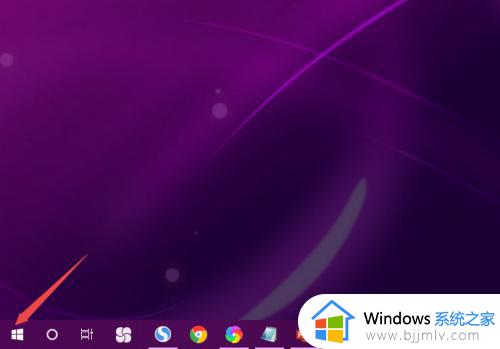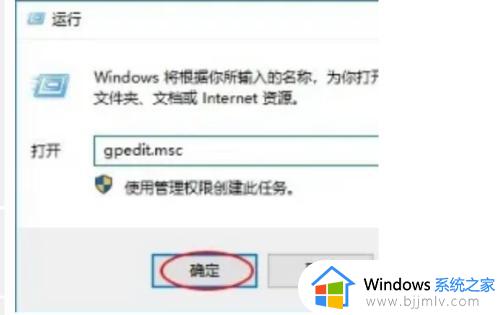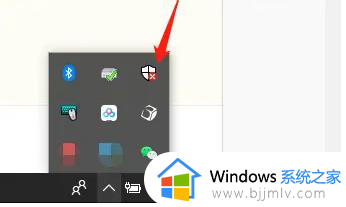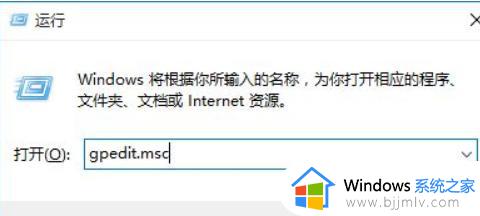win10自带杀毒隔离区在哪 win10自带杀毒隔离在哪个文件夹
更新时间:2022-11-11 17:26:56作者:haoxt
相信使用win10系统的用户都会遇到一个问题,win10自带的杀毒软件会自动把我们下载的软件隔离了,那么win10自带杀毒隔离区在哪呢?有些软件并不是病毒,我们就需要恢复,需要找到隔离所在的文件夹,这边小编就来和大家介绍win10自带杀毒隔离在哪个文件夹。
win10自带杀毒软件隔离区文件夹位置:
1.首先调整文件夹选项,显示隐藏文件,打开“资源管理器”,在查看菜单下选中“隐藏的项目”:
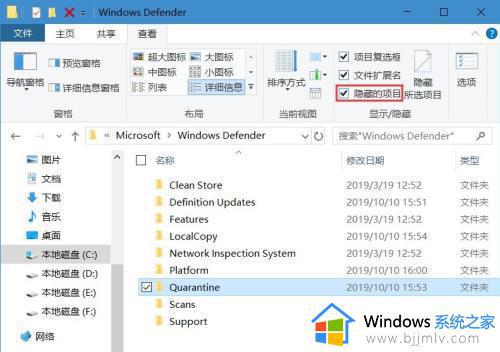
2.以下路径"C:\ProgramData\Microsoft\Windows Defender\Quarantine"就是存放隔离文件的地方:
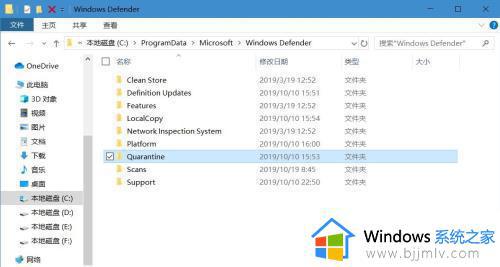
3.该文件夹需要管理员权限才可以打开,根据提示,点击继续获取永久权限:
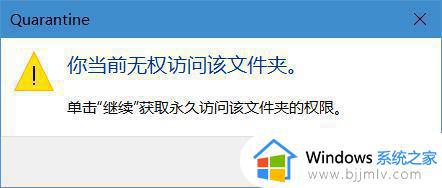
4.获取权限之后就可以访问了!不过要小心里面可能是有病毒的哦。
以上就是win10自带杀毒隔离在哪个文件夹的相关介绍,如果你需要找到隔离文件所在位置,就可以来学习下这个教程。